Een vergaderruimte toevoegen in FlexWhere doet u eenvoudig zelf. Het type vergaderruimte bepaal je zelf tijdens het toevoegen.
Dit gaat als volgt:
- Log in op het Control Centrum;
- Selecteer de juiste verdieping;
- Klik op ‘voeg een vergaderruimte toe’;
- Klik op de plattegrond waar de vergaderruimte geplaatst dient te worden;
- Pas de eigenschappen desgewenst aan.
Vergaderruimten hebben standaard de volgende kleuren en statussen:
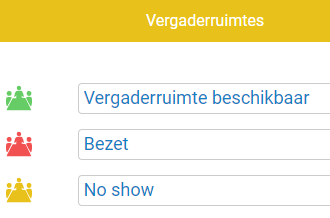
De begeleidende tekst (status) is naar eigen wens aan te passen in de Instellingen in het Control Centrum.
- De groene en rode status hebben betrekking op de Ad-hoc vergaderruimte. Dit komt omdat in de Ad-hoc situatie een vergaderruimte alleen beschikbaar of niet beschikbaar is.
- Wanneer je een extern systeem gebruikt om je vergadergegevens te synchroniseren naar FlexWhere, zal in de live omgeving een tekst tevoorschijn komen om de gebruiker hierover te informeren en zal de vergaderruimte alleen gereserveerd kunnen worden in het externe systeem. Wanneer de reservering ingaat zal een rood icoon getoond worden bij die betreffende vergaderruimte.
- Het gele icoon zal alleen bij het gebruik van de Meetingroom-app naar voren komen. Deze status geeft aan of iemand wel of niet zich heeft ingecheckt in de vergaderruimte.

 Edje
Edje